
CCleaner vain paheni . Suosittu järjestelmänpuhdistustyökalu toimii nyt aina taustalla, häiritsee sinua ja ilmoittaa nimettömät tiedot takaisin yrityksen palvelimille. Emme suosittele päivittämistä versioon CCleaner 5.45. Tässä sinun tulisi käyttää sen sijaan.
Me eivät ole olleet suuria CCleanerin faneja Jo jonkin aikaa. CCleaner kiusaa sinua suorittamaan sen, koska maksettu tilaus voi suorittaa itsensä automaattisesti - maksat nukkojen poistamiseksi käytöstä. CCleaner on jopa ollut hakkerointi sisältää haittaohjelmia .
Vapauta tilaa
Windowsissa on sisäänrakennettu levynpuhdistustyökalu, ja se toimii erittäin hyvin. Microsoft on parantanut sitä, ja se toimii vielä paremmin Windows 10: n uusimmissa versioissa. Tämä työkalu poistaa väliaikaiset tiedostot, aiemmat Windows-asennukset, lokitiedostot, vanhat Windows-päivitykset, pikkukuvat ja useita muita välimuistitiedostoja. Jos et ole koskaan käyttänyt sitä, voit todennäköisesti vapauttaa muutaman gigatavun tilaa tekemällä niin. Emme suosittele CCleaner-vaihtoehtoa, koska Windows voi jo tehdä hyvää työtä vapauttamalla tilaa.
Pääsy Vapauta tilaa -työkalu siirry Windows 10: ssä kohtaan Asetukset> Järjestelmä> Tallennus ja napsauta "Vapauta tilaa nyt" kohdassa Storage Sense. Windows etsii automaattisesti tiedostoja, jotka voit poistaa. Tarkista poistettavat tiedostot ja napsauta Poista tiedostot päästäksesi eroon niistä.
Varoitus : Jos valitset roskakorin, Windows tyhjentää myös roskakorin. Varmista, ettet halua palauttaa poistettuja tiedostoja roskakorista, ennen kuin tarkistat tämän vaihtoehdon.
LIITTYVÄT: Käytä Windows 10: n uutta "Vapauta tilaa" -työkalua siivota kiintolevy
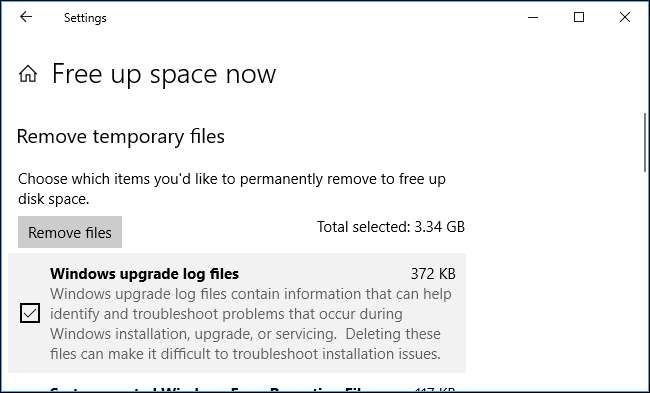
On Windows 7, you can Käynnistä klassinen "Levyn uudelleenjärjestäminen" -työkalu Käynnistä-valikosta poistaaksesi nämä tiedostot. Klassinen työpöydän levynpuhdistustyökalu sisältyy edelleen Windows 10: een, mutta Asetusten uusi käyttöliittymä tekee saman ja toimii hieman nopeammin.
LIITTYVÄT: 7 tapaa vapauttaa kiintolevytilaa Windowsissa
Hallitse käynnistysohjelmia
CCleaner voi hallita käynnistysohjelmia, mutta Windows 10: ssä on tämä ominaisuus sisäänrakennettu. Pääsy Windows 10: n käynnistyshallinta , siirry kohtaan Asetukset> Sovellukset> Käynnistys. Voit nähdä, kuinka paljon "vaikutuksia" sovelluksilla on käynnistysprosessissasi, ja kytkeä käynnistysohjelmat päälle tai pois täältä. Käynnistysohjelma, jolla on "suuri vaikutus", hidastaa asioita enemmän kuin yksi, jolla on "vähäinen vaikutus".
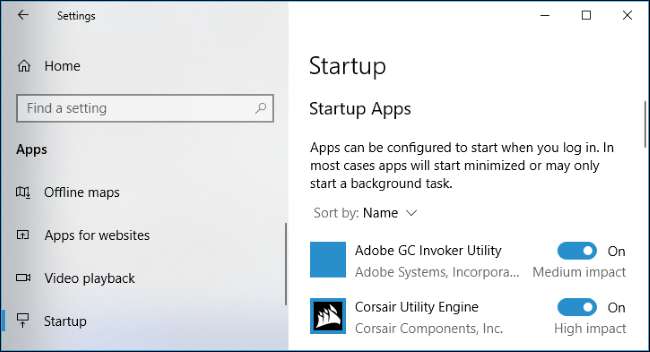
Voit myös käynnistää Tehtävienhallinnan, napsauttaa Käynnistys-välilehteä ja hallita käynnistysohjelmia häneltä e. Tämä toimii samalla tavalla kuin Asetukset-sovelluksen käyttöliittymä, mutta on saatavana myös Windows 8. Windows 7: ssä tarvitset jotain MSC-kokoonpano hallita käynnistysohjelmia.
Tyhjennä selaimesi jäljet
Sinun ei tarvitse kolmannen osapuolen ohjelmaa pyyhkiä selaimen historia, evästeet ja välimuistitiedostot. Selaimesi voi hoitaa tämän puolestasi.
Itse asiassa sinun ei edes tarvitse tyhjentää selaustietojasi. Käytä vain yksityistä selaustilaa aina, kun haluat käyttää arkaluontoista verkkosivustoa ilman, että historiaa olisi tallennettu tietokoneellesi. Jos et koskaan halua selaimesi tallentavan yksityisiä tietoja, voit tee selaimesi käynnistymään aina yksityisessä selaustilassa . Tämä on parempi kuin selaustietojesi tyhjentäminen CCleanerissa, koska se estää kyseisten tietojen luomisen ensiksi.
LIITTYVÄT: Kuinka käynnistää selain aina yksityisessä selaustilassa
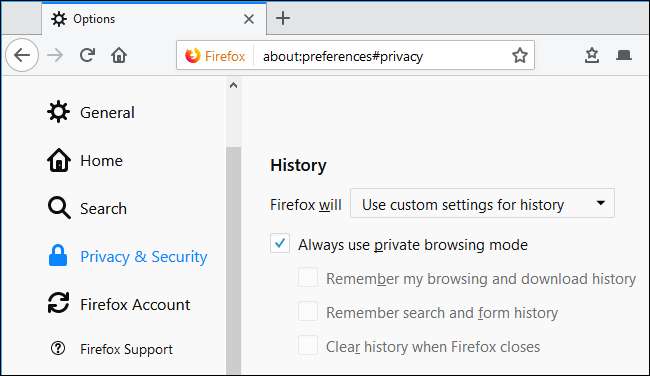
Voit tyhjentää selaustietosi toisinaan käytä valitsemallesi selaimeen sisäänrakennettua "Selaustietojen tyhjentäminen" -työkalua . Selaimilla on nyt helppoja työkaluja, jotka pystyvät käsittelemään tämän muutamalla napsautuksella.
Emme suosittele selaustietojesi jatkuvaa tyhjentämistä tai aina yksityisen selaustilan käyttöä. Sinun on kirjauduttava käyttämiisi verkkosivustoihin aina, kun avaat selaimesi heidän evästeitään ei pidetä tietokoneellasi . Välimuistitiedostojen poistaminen hidastaa web-selaamista myös. Mutta jos haluat silti tyhjentää nämä tiedot, selaimesi on katsonut sinut.
LIITTYVÄT: Kuinka tyhjentää historiasi millä tahansa selaimella
Etsi tietokoneeltasi tyhjentävä tiedosto
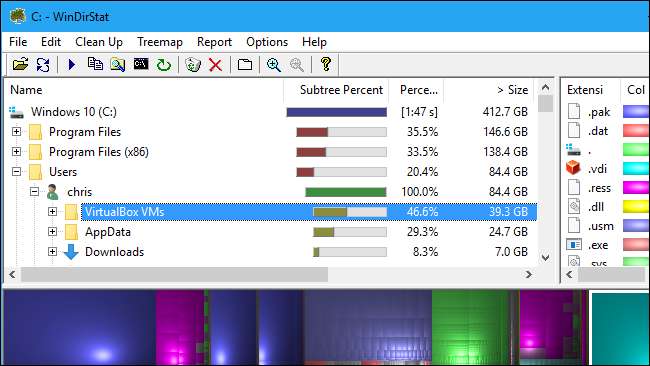
Voit etsiä, mikä tietokoneesi todellisuudessa vie tilaa, asentamalla a levytilan analysaattori Kuten WinDirStat . Tämä työkalu skannaa kiintolevyn ja näyttää graafisen esityksen siitä, mikä käyttää tilaa tietokoneellasi, lajittelemalla kansiot ja tiedostot niistä, jotka käyttävät eniten tilaa vähiten. Tämä toimii kuten CCleanerin Disk Analyzer -työkalu, mutta paremmalla käyttöliittymällä on helpompi nähdä, mikä tilaa käyttää.
Jos tietokoneellasi on piilossa joitain suuria tiedostoja, löydät ne tällä työkalulla ja voit poistaa ne manuaalisesti. Jos kyseiset tiedostot ovat osa ohjelmaa, poista ne poistamalla ohjelma tietokoneeltasi. Jos ne ovat väliaikaisia, välimuisti- tai datatiedostoja, voit todennäköisesti vain poistaa ne. Voit halutessasi suorittaa verkkohakun tiedostojen tai kansioiden nimille ennen niiden poistamista - vain vahvistaaksesi, ettet poista mitään tärkeää.
Jotkut ohjelmat tuhlaavat tilaa. Esimerkiksi, NVIDIAn näytönohjaimet käyttävät noin 1 Gt tilaa tietokoneellasi vanhojen ohjainten asentajille. Onneksi NVIDIA kertoi meille, että he poistavat nyt automaattisesti vanhemmat ohjainversiot, joten tämän kansion ei pitäisi jatkuvasti kasvaa. Sinun on ehkä poistettava tämänkaltaiset kansiot manuaalisesti, jos sinulla on todella vähän tilaa.
Salaa kiintolevy peittämään kappaleesi todella
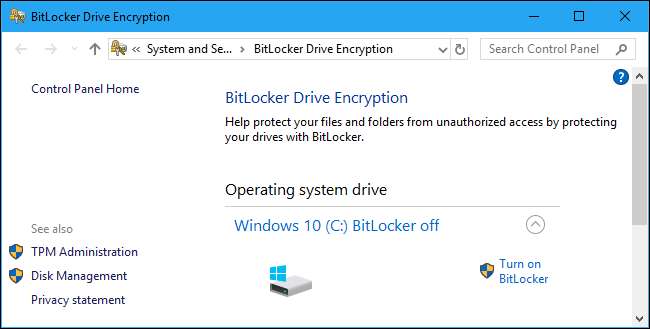
Jos poistat käyttötiedot CCleanerilla ja "peität jälkesi", tässä on parempi vaihtoehto: Salaa järjestelmäasema. Jokainen, jolla on pääsy tietokoneellesi, tarvitsee salasanasi kiintolevyn salauksen purkamiseen ja tiedostojen tarkasteluun, joten tämä on paljon parempi tapa kuin ajoittain poistaa kappaleita. Se suojaa myös kaikki tietokoneellesi tallentamasi yksityiset tiedostot.
Tässä kuinka sallia täyden levyn salaus Windows 10 -tietokoneellasi . Joissakin Windows 10 -tietokoneissa on jo salaus, kun taas toiset tarvitsevat Windows 10 Professionalin ota BitLocker käyttöön . jos tietokoneellasi ei ollut salausta etkä halua maksaa Windows 10 Prosta , sinä pystyt käytä VeraCryptia sen sijaan.
Suurin osa samoista vinkeistä koskee Windows 7 -käyttöjärjestelmää. Voit päivittää Windows 7 Ultimate for BitLocker -sovellukseen tai asentaa sen VeraCrypt ilmaiseksi salausta varten.
Kun kiintolevy on salattu, sinun ei tarvitse huolehtia yksityisten tietojen poistamisesta niin paljon - aina kun sammutat tietokoneen, sen kiintolevy salataan ja ihmiset tarvitsevat avaimesi käynnistääksesi sen ja käyttämään tietojasi.
CCleanerin vanhan version lataaminen
Jos vaadit CCleanerin käyttöä, sinun kannattaa asentaa siitä vanha versio. Tämä ei ole välttämättä paras idea - CCleanerin vanhoilla versioilla voi olla ongelmia ohjelmien uudempien versioiden ja Windows-käyttöjärjestelmän kanssa. Ne saattavat poistaa tärkeitä tiedostoja ja aiheuttaa ongelmia tai väliin välimuistitiedostot eivätkä vapauta tarpeeksi tilaa. CCleanerin uudet versiot korjaavat joskus nämä ongelmat.
Jos haluat CCleanerin vanhan version, sinun on ladattava se toiselta verkkosivustolta. CCleanerin versio 5.45 pakottaa aktiivisen valvonnan, joten kannattaa ehkä ladata versio 5.44 esimerkiksi verkkosivustolta UptoDown .
Voit estää CCleaneria tarkistamasta päivityksiä käynnistämällä CCleaner ja valitsemalla Asetukset> Asetukset. Poista valinta "Ilmoita minulle CCleanerin päivityksistä" -kohdan valinta.
Voit myös poistaa järjestelmän valvonnan käytöstä valitsemalla Valinnat> Seuranta ja deaktivoida analytiikan kohdasta Asetukset> Tietosuoja.
Tämä on jälleen lyhytaikainen ratkaisu. CCleaner saattaa lakata toimimasta hyvin, jos pidät vanhasta versiosta vuosia.

CCleanerilla on myös useita työkaluja, joita et myöskään tarvitse. Esimerkiksi, et vain tarvitse rekisterin puhdistajaa . Vaikka rekisterissä saattaa olla vanhentuneita merkintöjä, ne vievät pienen määrän tilaa eivätkä hidasta tietokonetta.
Kaikille muille CCleanerissa saatat haluta löytää CCleaner-vaihtoehdon. Jos esimerkiksi haluat luettelon tietokoneellesi asennetuista ohjelmista, voit tallenna luettelo asennetuista sovelluksista yhdellä Windows-komennolla . Voit löytää kaksoiskappaleet tietokoneeltasi asenna kaksoiskappaleetiedosto . Kaikesta muusta löydät sisäänrakennetun Windows-apuohjelman tai ilmaisen sovelluksen, joka ei häiritse ja seuraa sinua.
Kuvahyvitys: Olen bryant /Shutterstock.com.







